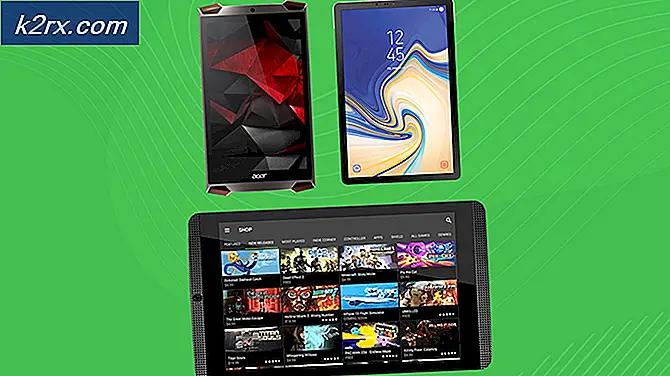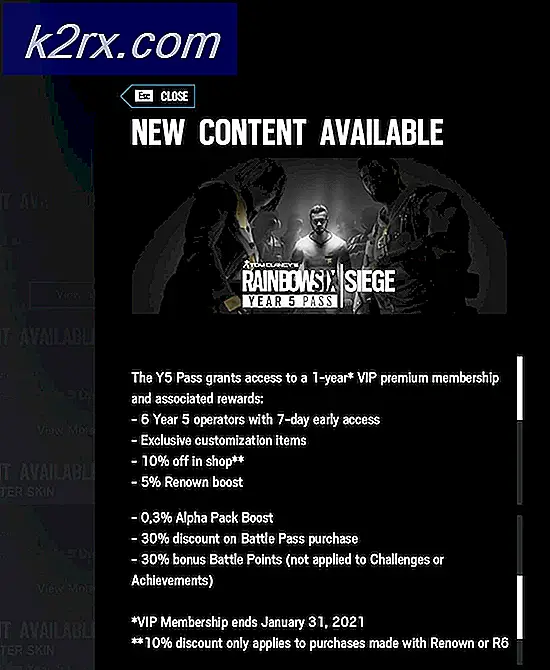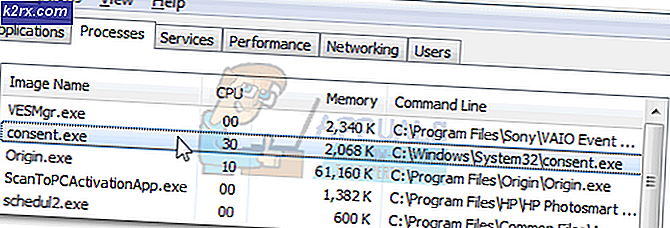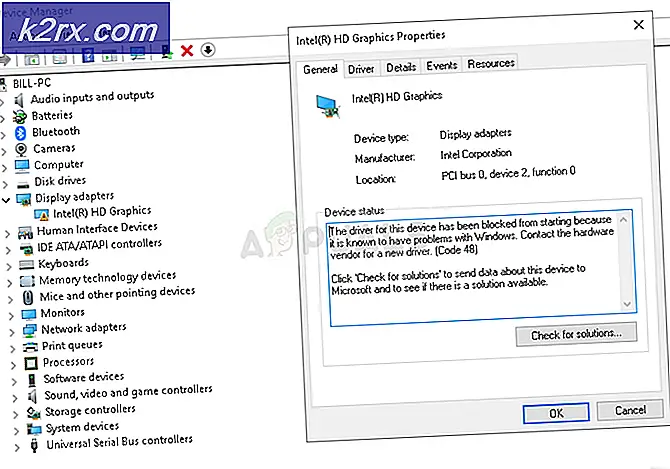Fix: Kan ikke skubbe ekstern harddisk ud på Windows 10
Nogle brugere har rapporteret, at de ikke er i stand til sikkert at skubbe deres eksterne harddisk ud som USB osv. Dette problem er ofte forårsaget af andre processer, der bruger indholdet af drevet eller Windows USB-drivere, som forhindrer fjernelsen af det eksterne drev. Brugere har rapporteret, at de ikke kan skubbe deres harddisk ud ved hjælp af 'Fjern hardware sikkert og skub medier udValgmulighed, som er placeret i nederste venstre side af proceslinjen.
For at sikre sikkerheden og integriteten af din eksterne hardware anbefales det altid kun at fjerne dit drev, når der ikke er nogen anden proces, der bruger det. Dit drev vil sandsynligvis blive beskadiget eller beskadiget, hvis du skubber drevet hensynsløst. Ikke desto mindre kan du følge løsningerne nedenfor for at hjælpe dig med at løse dit problem.
Hvad forhindrer brugere i at skubbe deres eksterne drev sikkert ud på Windows 10?
Hvis du ikke er i stand til sikkert at skubbe dit eksterne drev ud, og indstillingen 'Sikker fjernelse af hardware og skub ud af medier' er nedtonet, skyldes problemet typisk følgende faktorer -
For at omgå dit problem skal du følge nedenstående løsninger i samme rækkefølge som angivet.
Løsning 1: Genstart dit system
Det første skridt i at løse dit problem ville være at genstarte din maskine. Genstart af din maskine lukker alle aktuelle applikationer og tredjepartsprocesser, og når systemet starter op igen, vil der ikke være nogen applikationer, der bruger filerne, der er gemt på den eksterne harddisk. Du kan også afslutte sådanne opgaver ved hjælp af Task Manager, men det er tidskrævende, og da en genstart er meget hurtigere og effektiv, skal du genstarte dit system i stedet for at afslutte opgaverne ved hjælp af Task Manager. Når dit system er startet op igen, skal du prøve at skubbe det eksterne drev ud.
Opløsning 2: Kontrol af harddiskpolitikken
Hvis du ikke kan se nogen "Udstøde" mulighed på din Windows. Det betyder, at din Windows forhindrer, at harddisken skubbes ud, da den måske er midt i en operation. Så Windows lader dig ikke fjerne harddisken, hvis den mener, at der er en fare for datatab. Du kan ændre den politik, Windows indstiller til din harddisk, ved at følge disse trin: -
- HoldWindows-nøgle ogTryk på X. Vælge Enhedshåndtering.
- Udvid nu “Diskdrev” sektion derefter finde Køre du vil skubbe ud.
- Højreklik på det drev, du vil udstøde og klik "Ejendomme".
- Gå over til “Politikker” fanen og sørg for at vælge “Bedre ydeevne”.
- Nu skal du bare genstarte din computer og kontrollere, om du har mulighed for at skubbe drevet ud.
Løsning 3: Brug af værktøjet Sikker fjernelse af hardware
Der er en genvej, som du kan bruge til at få adgang til den gamle “Fjern hardware sikkert” værktøj Windows har. Dybest set åbner det hele værktøjet og lader dig skubbe det ud Ekstern harddisk let. For at få adgang til dette værktøj skal du følge disse trin: -
- Tryk på og hold nede “Windows + R” tasterne sammen for at åbne Løb program.
- Skriv nu dette genvej og tryk på enter: -
RunDll32.exe shell32.dll, Control_RunDLL hotplug.dll
- Det skal bringe op Fjern hardware sikkert værktøj til dig.
- Vælg nu blot det drev, du vil skubbe ud, og klik "Hold op".
- Kontroller, om problemet fortsætter.
Løsning 4: Kør Windows-fejlfindingsprogrammet til hardware og enheder
De indbyggede fejlfindingsprogrammer er der af en grund og bør bruges når det er nødvendigt. I dette tilfælde, da du har problemer med din eksterne hardware, kan det muligvis løse problemet at udføre fejlfinding af hardware og enheder. Sådan køres fejlfindingsprogrammet:
- Trykke Windows-nøgle + I at åbne Indstillinger.
- Gå til Opdatering og sikkerhed.
- Naviger til Fejlfinding panel.
- Rul ned og find 'Hardware og enheder’.
- Vælg det, og klik på ‘Kør fejlfindingsværktøjet’.
Løsning 5: Skub drevet ud ved hjælp af Disk Management
Diskhåndtering er et Windows-indbygget værktøj, der giver dig mulighed for at administrere alle de diske eller drev, der er tilsluttet dit system. Hvis du ikke er i stand til at skubbe drevet ud ved hjælp af 'Sikker fjernelse af hardware og skubbe medier' ud, kan du nemt fjerne drevet sikkert ved hjælp af Disk Management-værktøjet. Sådan gør du:
- Gå til Start-menu, indtaste Diskhåndtering og tryk Enter.
- Find den eksterne harddisk, du vil skubbe ud.
- Højreklik på din eksterne harddisk, og vælg 'Udstøde’.
Bemærk:
Det er vigtigt at bemærke, at når du først skubber den eksterne harddisk ud, vises den som Offline. Sørg derfor for at ændre status til næste gang du vil bruge drevet på dit system Online i Diskhåndtering.
Løsning 6: Opdater USB-drivere
Det sidste trin i løsningen af dette problem ville være at kontrollere dine USB-drivere ved hjælp af Enhedshåndtering. For at løse dit problem skal du se, om driverne fungerer korrekt eller ej. Sådan gør du:
- Gå til Start-menuen, skriv Enhedshåndtering og åbn den op.
- Udvid Universal Serial Bus-controllere liste.
- Kontroller, om der er en post med en gul udråbstegn. Hvis der er, skal du højreklikke på den og vælge 'Opdater driversoftware’.
- Hvis der ikke er noget udråbstegn, skal du afinstallere driveren og genstarte dit system, så det automatisk kan installeres igen.